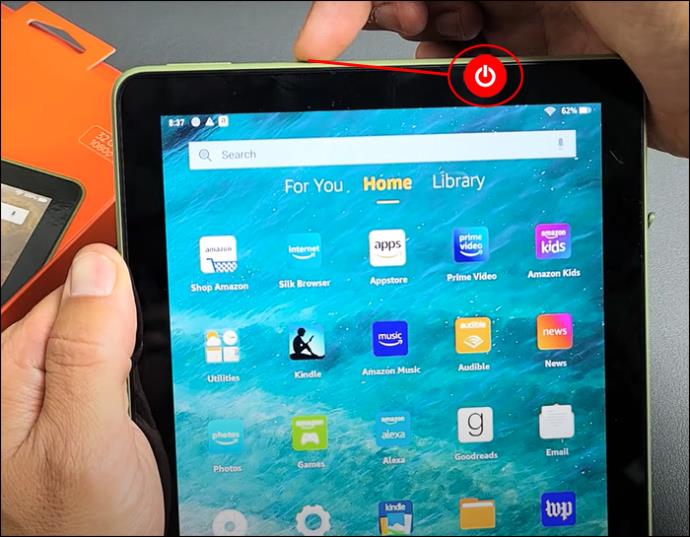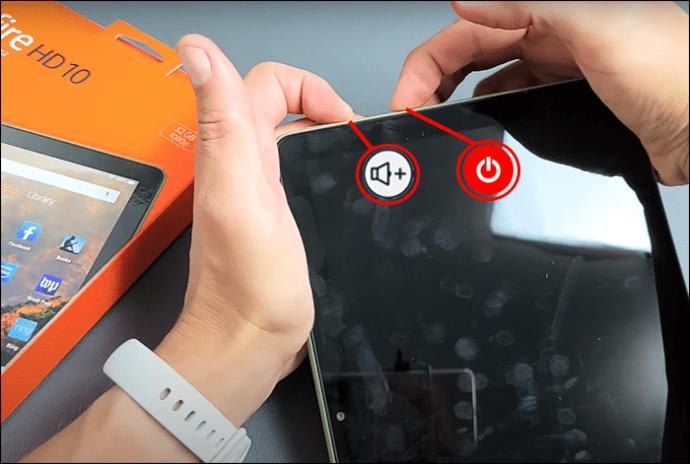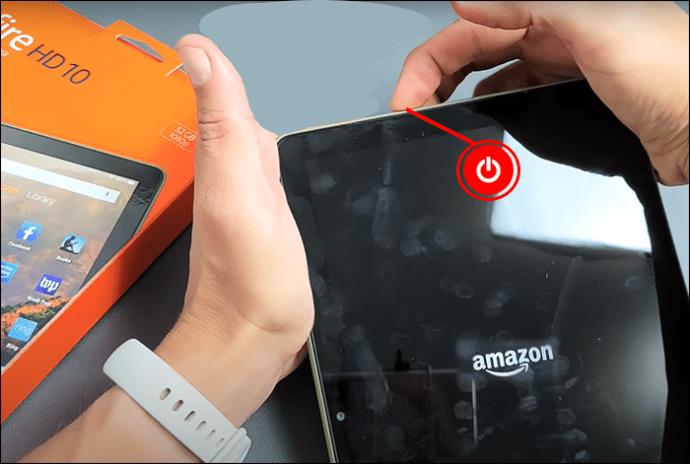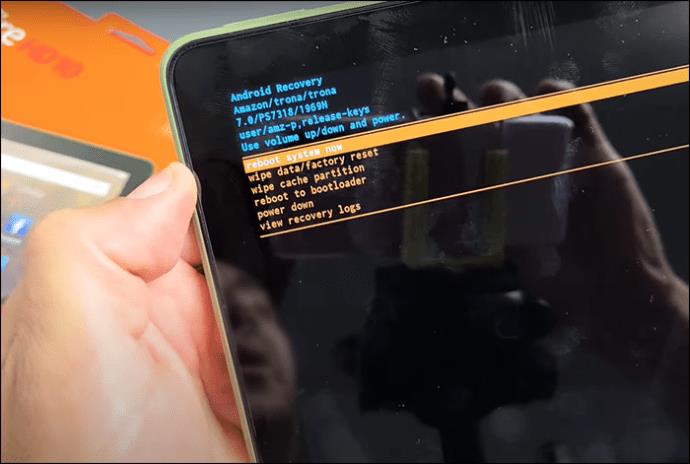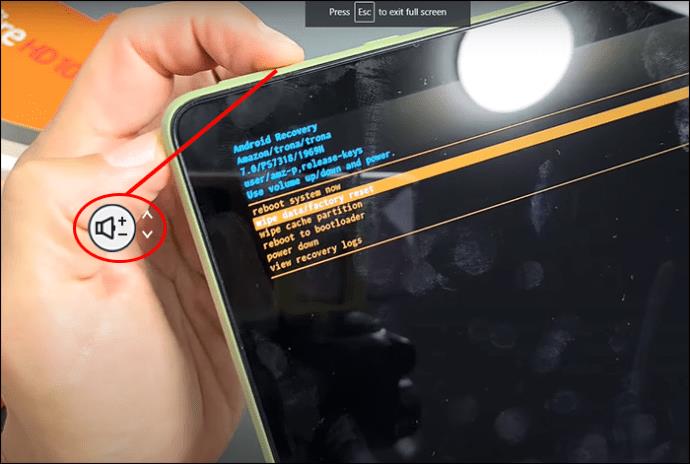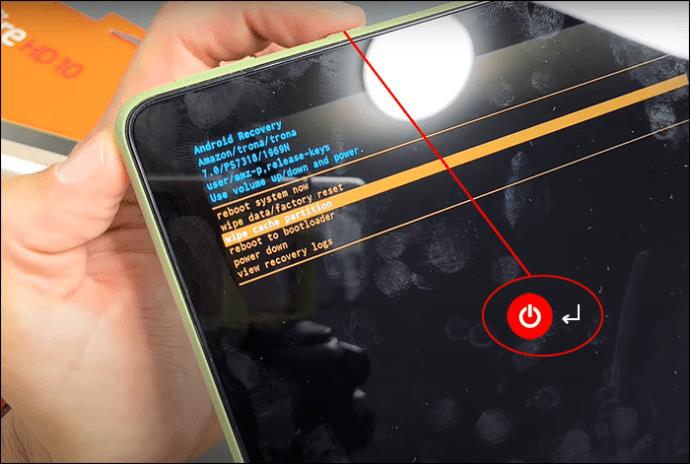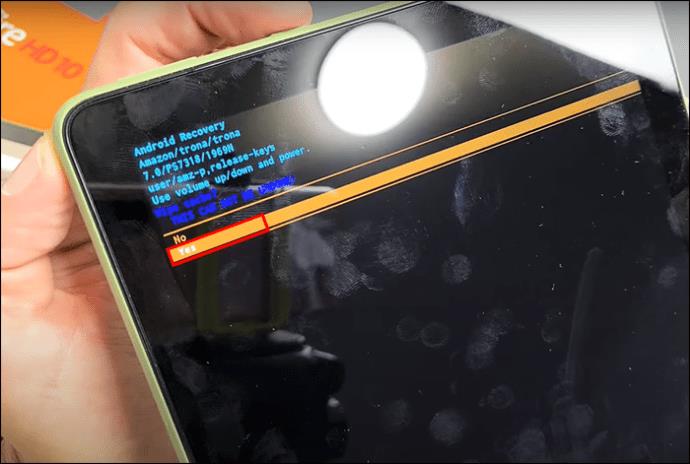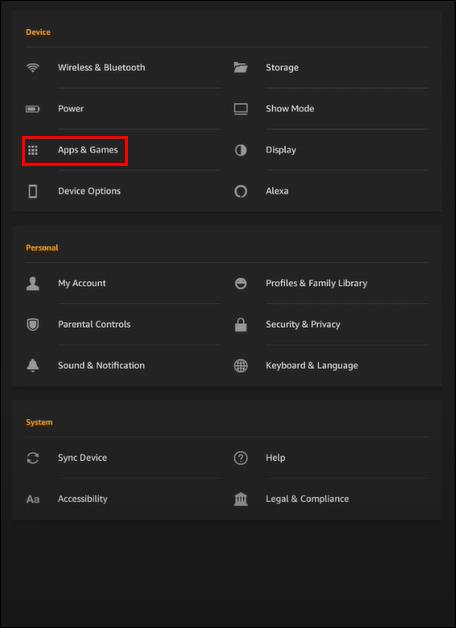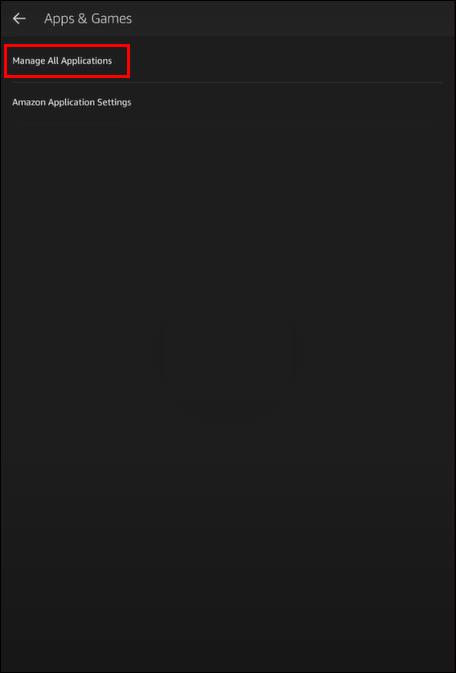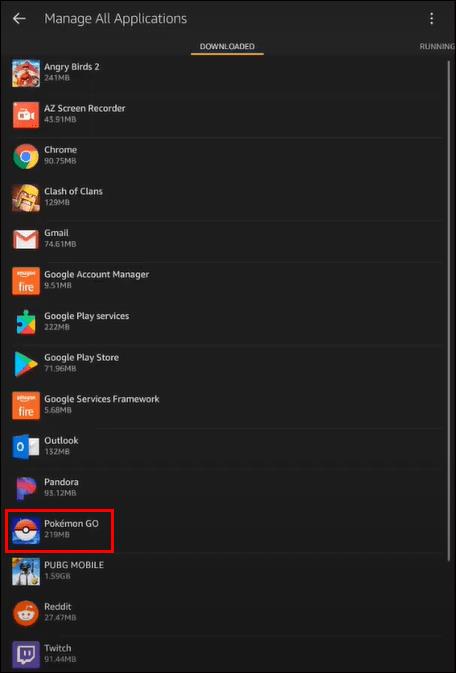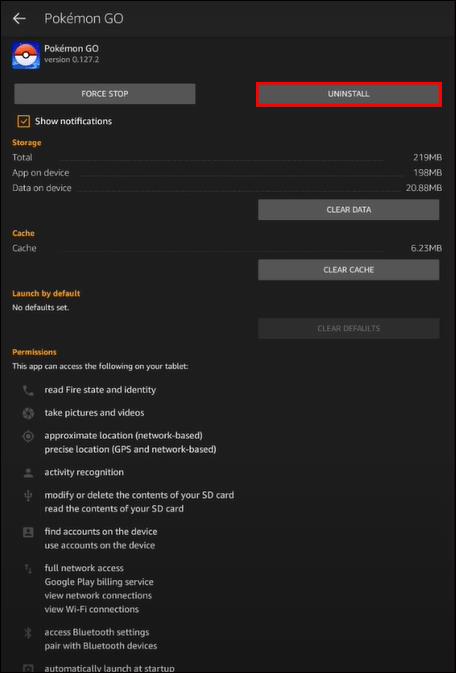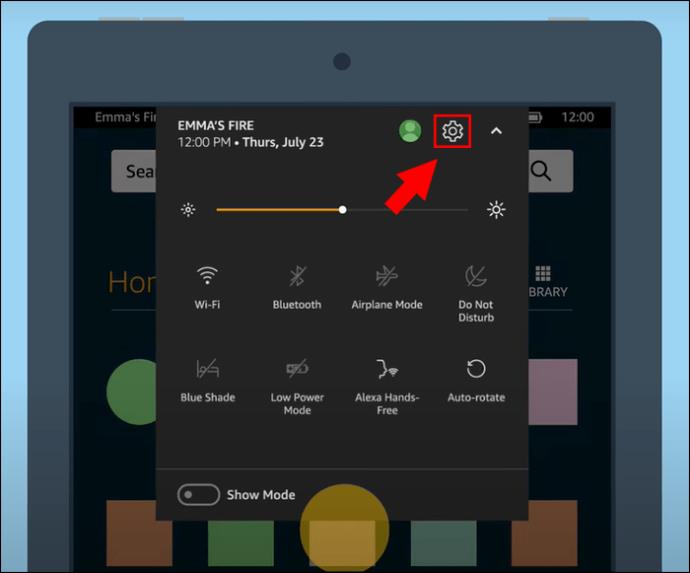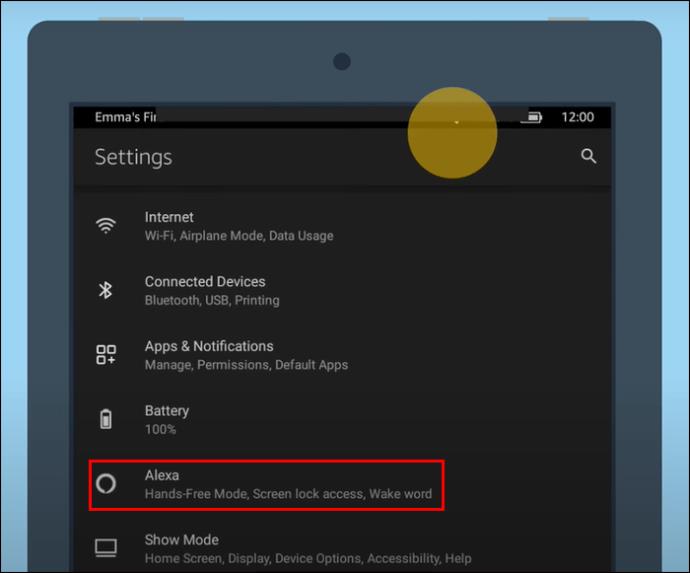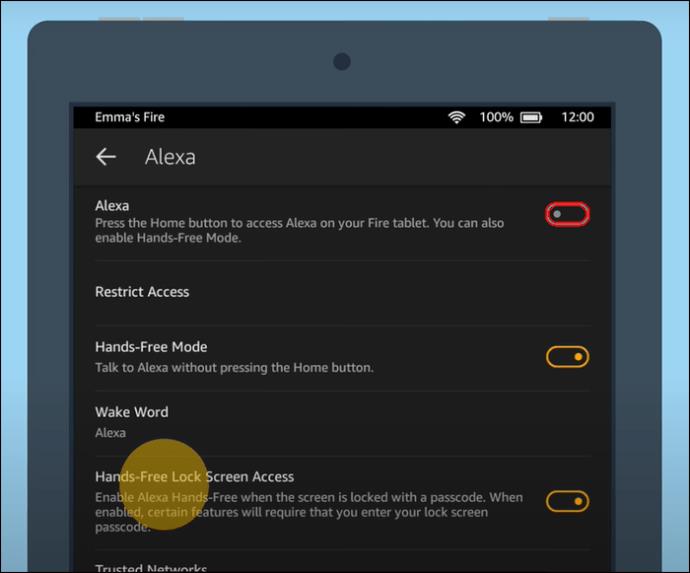Nešiojamieji „Amazon Fire“ planšetiniai kompiuteriai leidžia klientams greitai atlikti kelias darbo ar pramogų užduotis keliaujant. Tačiau nepaisant naujesnių, greitesnių procesorių kai kuriose operacinėse sistemose, įrenginys kartais gali veikti lėtai dėl kelių priežasčių.

Geros naujienos yra tai, kad juos galima pakoreguoti, kad jie veiktų daug geriau. Skaitykite toliau, kad sužinotumėte keletą svarbių gudrybių ir patarimų, kurie padės pagreitinti „Fire Tablet“, jei manote, kad jis veikia per lėtai.
Išvalykite Fire Tablet talpyklos skaidinį
Tai puiki vieta pradėti. Talpyklos skaidinys yra sritis, kurioje programos saugo visus laikinus duomenis „Android“. Kai kuriuose šiuolaikiniuose įrenginiuose skaidinio valymas rankiniu būdu gali būti nereikalingas, tačiau tai gali turėti didelį poveikį Fire Tablet, ypač įrenginiuose, kurie dažnai naudojami norint pasiekti internetą ir pan. Talpyklos išvalymas neturi įtakos programų duomenims ar failams. Norėdami išvalyti talpyklą 11-osios kartos „Fire HD 10“:
- Norėdami išjungti „Fire Tablet“, laikykite nuspaudę maitinimo mygtuką.
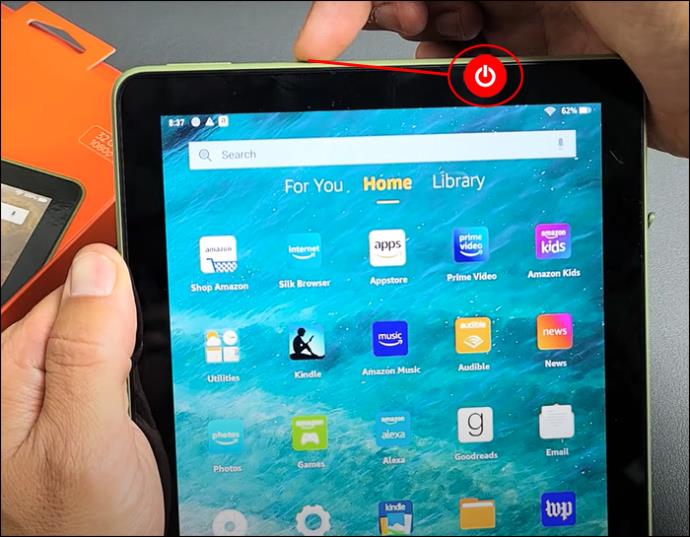
- Vienu metu paspauskite garsumo didinimo ir maitinimo mygtukus.
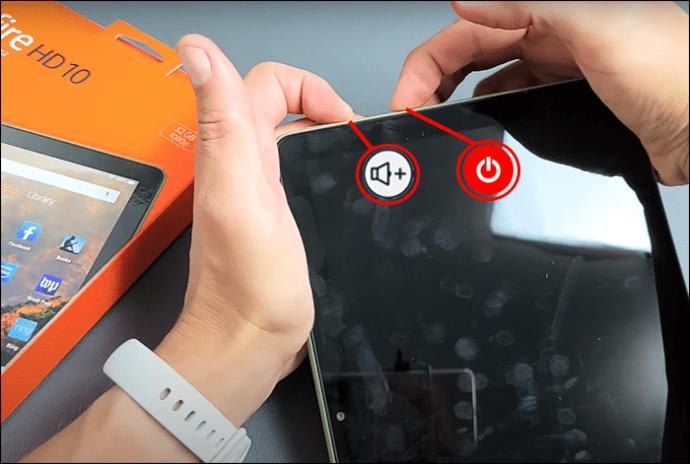
- Bus rodomas „Amazon“ įkrovos logotipas. Kai taip, toliau spauskite maitinimo mygtuką, bet atleiskite garsumo mygtuką.
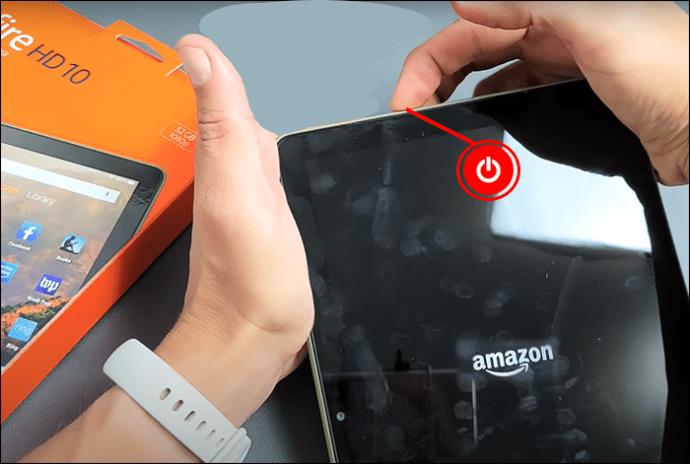
- Toliau spauskite maitinimo mygtuką, kol pasirodys atkūrimo ekranas.
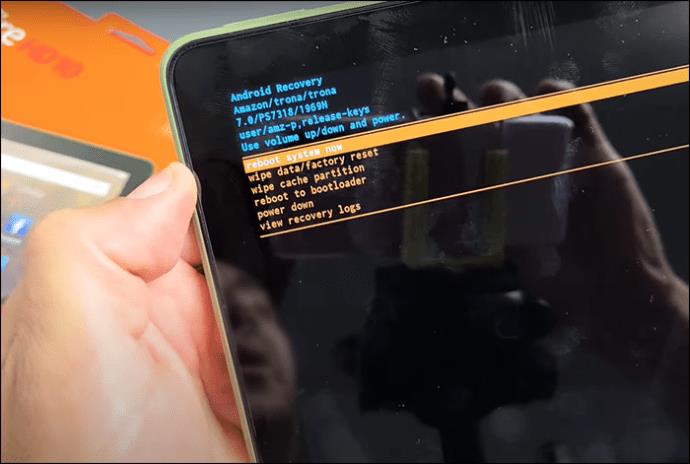
- Eikite į „Atkūrimo meniu“ atkūrimo ekrane naudodami garsumo mygtukus.
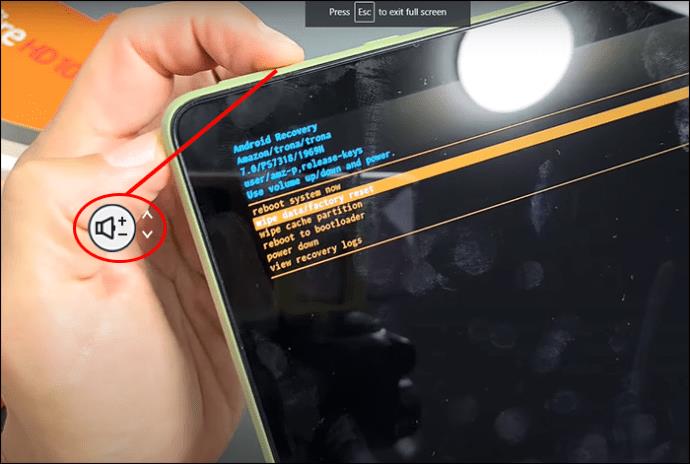
- Pasirinkite „Išvalyti talpyklos skaidinį“ ir įveskite paspausdami maitinimo mygtuką.
Pastaba: Būkite atsargūs ir nepasirinkite gamyklinių parametrų atkūrimo. Pasirinkimas turi būti patvirtintas, todėl nepamirškite dar kartą jį patikrinti.
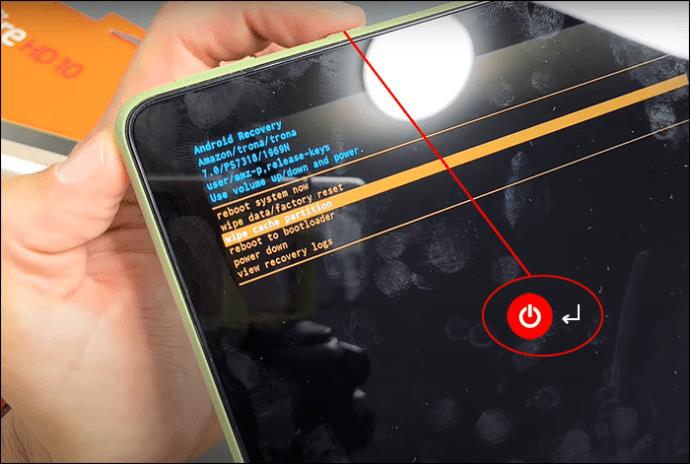
- Atkūrimo ekrane pasirinkite „Taip“, kad užbaigtumėte procesą. Galiausiai paspauskite ir palaikykite tik maitinimo mygtuką, kad įjungtumėte „Fire Tablet“.
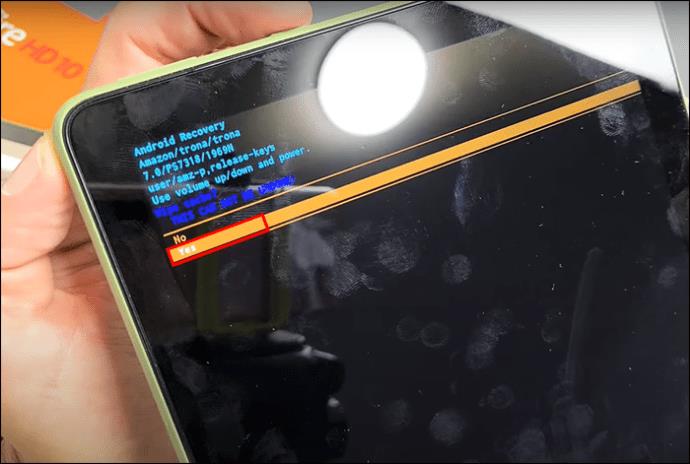
Išvalykite tinklą, kad paspartintumėte reikalus
Jei jūsų Fire Tablet veikia lėtai, kai prijungtas prie interneto, prie to paties tinklo gali būti prijungta per daug kitų įrenginių. Kartais viename tinkle gali būti daug buitinių įrenginių. Dėl to tinklas gali veikti vangiai esant poreikiui, o „Fire“ planšetinis kompiuteris gali veikti lėtai. Jei įtariate, kad tai gali būti problema, apsvarstykite galimybę atjungti kai kuriuos įrenginius. Tai gali būti tik tas triukas, kurio jums reikia.
Pašalinkite nenaudojamas arba senas programas
Daugelis mobiliųjų įrenginių naudotojų yra kalti dėl to, kad nebenaudojamas programas laiko savo įrenginiuose įdiegtas. Jei norite, kad jūsų „Fire Tablet“ veiktų greičiau, tai gali būti svarbus žingsnis. Naršykite savo programų biblioteką ir pasirinkite tas, kurių nebenaudojate ir kurias galima ištrinti. Iš anksto įdiegtų programų ištrinti negalima. Tačiau visus atsisiųstus žaidimus ir programas, kurių nebenaudojate, galima pašalinti, kad viskas būtų greičiau.
- Eikite į skirtuką „Programos ir žaidimai“ ir pasirinkite „Biblioteka“.
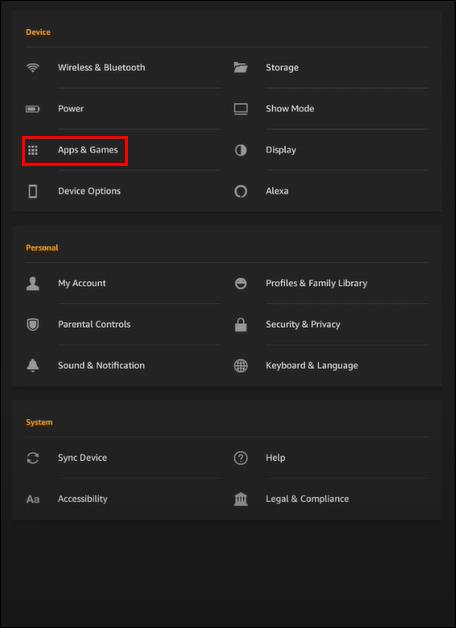
- Meniu pasirinkite „Tvarkyti visas programas“.
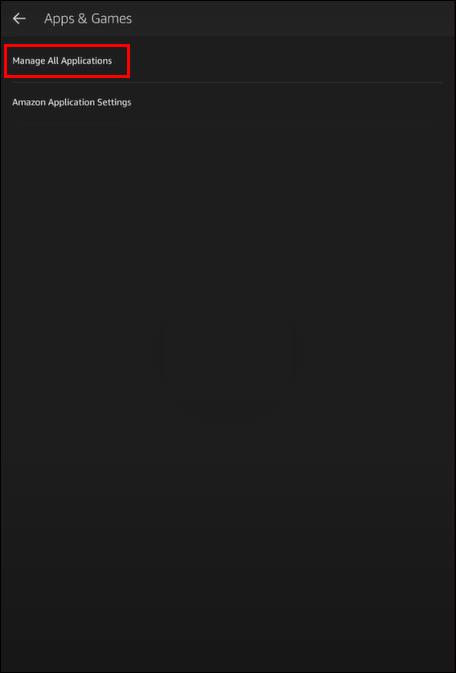
3. Bibliotekos skirtuke raskite programą, kurią norite pašalinti.
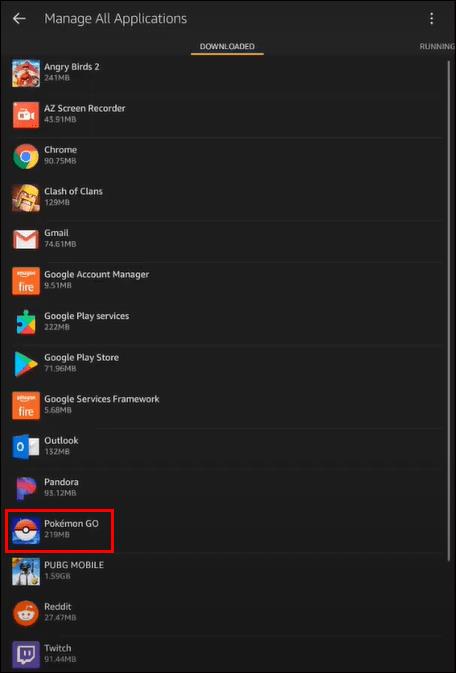
4. Spustelėkite „Pašalinti“. Tai turėtų sėkmingai atsikratyti programos.
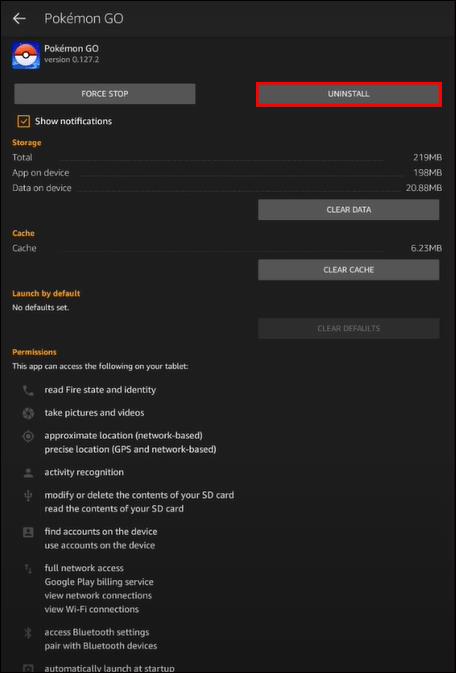
Įdiekite „Files by Google“.
Jei Fire Tablet kurį laiką turėjote, yra didelė tikimybė, kad joje susikaupė nepageidaujamų failų. Tai gali apimti atsisiuntimo failus ir failų aplankus, kurie galėjo būti seniai ištrinti. „Files by Google“ yra puiki programa, padedanti išvalyti programėlę pašalinant nepageidaujamus failus.
Nenaudojamų failų išvalymas gali neturėti reikšmingos įtakos „Fire Tablet“ našumui, tačiau „Android“ įrenginiai gali gerokai sulėtinti, jei vidinėje atmintyje trūksta vietos. „Files by Google“ yra puiki programa, padedanti rasti nepageidaujamus duomenų failus, kurie užima vietą planšetiniame kompiuteryje.
Jei planšetiniame kompiuteryje neįdiegta programa „Files by Google“, gaukite ją iš „Play“ parduotuvės.
Neįdiekite programų į SD kortelę
Atsisiųsdami muziką ir filmus, kuriuos norite žiūrėti neprisijungę, galite lengvai pritrūkti vietos. Senesniuose „Fire“ planšetiniuose kompiuteriuose kai kurias programas galima perkelti į „microSD“ atminties kortelę. Tačiau SD kortelę galima naudoti kaip vidinės atminties plėtinį naujesniuose modeliuose.
Svarbu pažymėti, kad paleidus programas iš SD kortelės jos gali veikti lėtai. Taip yra todėl, kad „micro-SD“ kortelės yra lėtos, palyginti su šiuolaikinių planšetinių kompiuterių ir telefonų vidine atmintimi. Net greičiausios SD kortelės yra lėtesnės nei lėčiausia vidinė atmintis.
„Micro-SD“ greitis neturi reikšmės, jei jis naudojamas tik kaip duomenų saugojimo parinktis. SD kortelė turėtų būti tinkama filmams išsaugoti, kad būtų galima žiūrėti neprisijungus, arba muzikos kolekcijai saugoti. Problema kyla, kai bandote paleisti programą tiesiogiai iš SD kortelės. Tai gali labai smarkiai sumažinti našumą.
Išjunkite Alexa
„Alexa“ yra puiki „Amazon Fire“ planšetinių kompiuterių savybė. Tačiau tai gali išeikvoti akumuliatorių ir neigiamai paveikti „Fire Tablet“ našumą. „Alexa“ išjungimas gali būti tik jūsų ieškomas triukas, kad pagreitintumėte savo įrenginį.
- Pradiniame ekrane pasirinkite programą „Nustatymai“. Taip pat galite braukti žemyn iš viršaus ir pasirinkti krumpliaračio piktogramą.
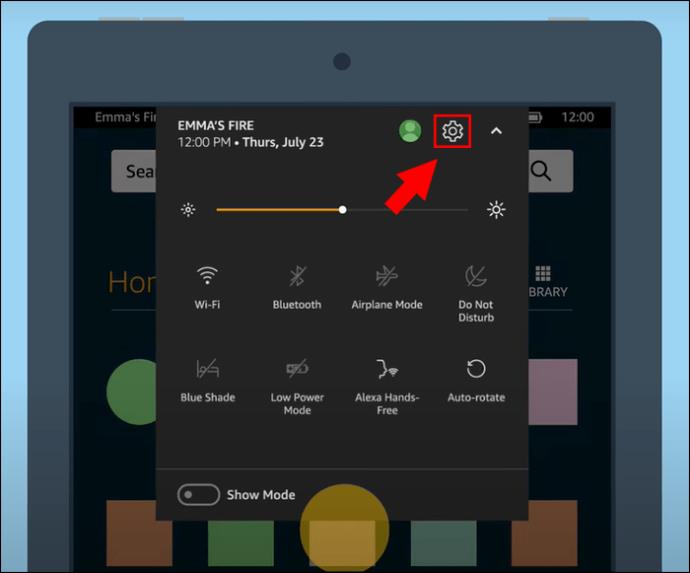
- Iš rezultatų pasirinkite „Alexa“.
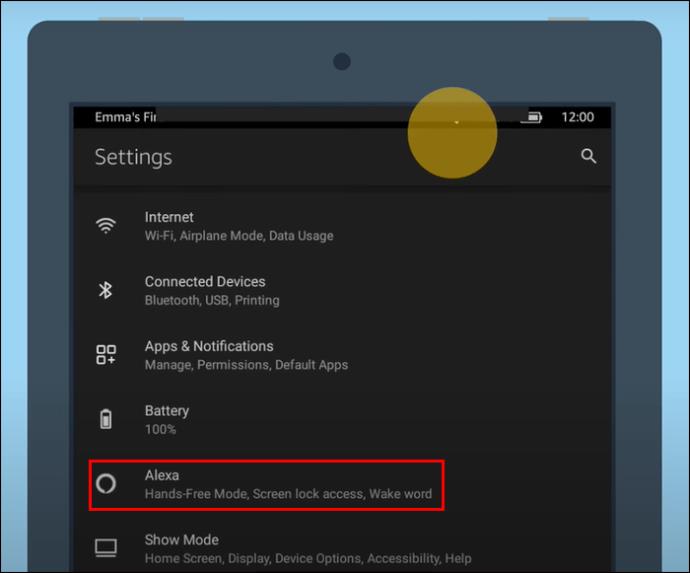
- Išjunk. Jei esate nuolatinis šou režimo naudotojas, jo negalima suaktyvinti, jei „Alexa“ išjungta „Fire HD 8“ arba „10“.
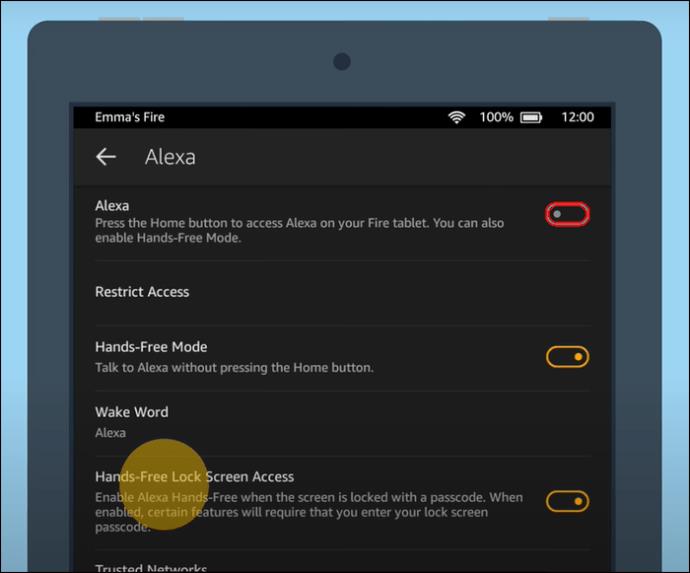
Jei „Fire Tablet“ vis dar veikia lėtai ir susiduriate su akumuliatoriaus išsikrovimo problemomis, pabandykite įjungti tėvų kontrolę, kad „Alexa“ neveiktų.
Raskite trečiosios šalies rinkinį optimizavimo parinktims
Norėdami optimizuoti našumą, galite išbandyti trečiosios šalies programą, pvz., „Fire Toolbox“. Kiekvienas, tyrinėjęs Fire OS modifikavimo sceną, gali žinoti apie Fire Toolbox. Tai yra geras pasirinkimas kuriant pasirinktines paleidimo priemones ir, be kita ko, išpūsti. Ši parinktis gali žymiai pakeisti planšetinio kompiuterio našumą.
Norėdami nustatyti reikalus, jums reikia „Windows“ kompiuterio. Kūrėjai turi išsamų vadovą, kuris padės jums įdiegti. Kai „Fire Toolbox“ bus nustatytas kompiuteryje, jis gali būti naudojamas našumui padidinti.
„Fire Toolbox“ turi įvairių parinkčių tai padaryti, tačiau standartinis metodas yra geresnis nei visiškas nuvalymas. Tai apima programų, kurių tikriausiai niekada nenaudosite, pašalinimą, pvz., „Amazon YouTube“ spartųjį klavišą, „Amazon Music“ ir kt. Raskite „Tvarkyti Amazon programas“, kad atliktumėte neautomatinį nuvalymą ir pašalintumėte pasirinktas programas.
Programą taip pat galima naudoti norint blokuoti „Over-The-Air“ (OTA) naujinimus. Svarbi pastaba yra ta, kad naujesnės „Fire OS“ versijos galėjo užblokuoti „Fire Toolbox“ sustabdyti naujinimus. Yra sprendimas, tačiau viskas gali tapti nestabili ir rizikinga, nes programa vis dar kuriama.
Neapribokite „Slow Fire“ planšetės
Šiomis dienomis „Amazon Fire“ planšetinis kompiuteris gali būti naudingas daugeliui tikslų. Dėl daugybės naujų programų jie gali padaryti daug daugiau nei anksčiau, be to, nuolat pristatomos naujesnės programos. Tačiau turint ir įdiegus tiek daug programų gali kilti problemų, tokių kaip lėtas veikimas. Pirmiau pateikti patarimai gali padėti išspręsti problemą.
Ar jūsų „Fire Tablet“ kada nors veikė per vangiai? Kaip išsprendėte problemą? Praneškite mums toliau pateiktame komentarų skyriuje.